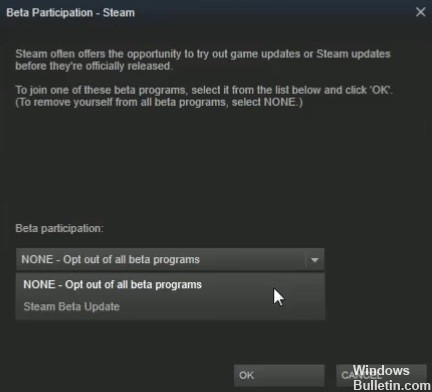Bijgewerkt april 2024: Stop met het krijgen van foutmeldingen en vertraag uw systeem met onze optimalisatietool. Haal het nu bij deze link
- Download en installeer de reparatietool hier.
- Laat het uw computer scannen.
- De tool zal dan repareer je computer.

Als een van de meest populaire gameplatforms ter wereld wordt Steam door een groot aantal gebruikers gebruikt om videogames te downloaden, installeren en updaten. Het gaat echter niet altijd soepel met de Steam-client. Volgens sommige berichten is de “Ongeldige configuratie van opslaglocatie”-fout kan optreden tijdens de installatie van een spel.
De Steam-fout "Ongeldige opslaglocatieconfiguratie" is niet specifiek voor een bepaalde game of Windows-versie. Het kan willekeurig verschijnen vanwege verschillende factoren, zoals DNS-cache, activering van de Steam-clientlader, enz. Maar u hoeft zich er geen zorgen over te maken. Hier zijn enkele oplossingen die het probleem voor sommige gebruikers effectief hebben opgelost. Je kunt het ook proberen.
Wat veroorzaakt een ongeldige opslagconfiguratiefout in Steam?

- Defect DNS-adres.
- Verouderde Steam-client.
- Autorisatie probleem.
- Deelnemen aan een bètatestprogramma.
- Loader van de Steam-client als opstartobject.
Hoe herstel ik de fout "Ongeldige opslagconfiguratie" in Steam?
Update april 2024:
U kunt nu pc-problemen voorkomen door deze tool te gebruiken, zoals u beschermen tegen bestandsverlies en malware. Bovendien is het een geweldige manier om uw computer te optimaliseren voor maximale prestaties. Het programma repareert met gemak veelvoorkomende fouten die op Windows-systemen kunnen optreden - urenlange probleemoplossing is niet nodig als u de perfecte oplossing binnen handbereik heeft:
- Stap 1: Download PC Repair & Optimizer Tool (Windows 10, 8, 7, XP, Vista - Microsoft Gold Certified).
- Stap 2: klik op "Start scannen"Om registerproblemen met Windows te vinden die pc-problemen kunnen veroorzaken.
- Stap 3: klik op "Herstel alles"Om alle problemen op te lossen.
Verlaat het bètaprogramma voor Steam
- Open het Steam-clientprogramma.
- Klik op het Steam-menu linksboven in het programmavenster.
- Klik op Instellingen in het menu.
- Klik op het tabblad Account op Bewerken voor bètadeelname.
- Selecteer in het vervolgkeuzemenu Beta Deelname Verwijderen uit alle bètaprogramma's.
Installeer de Steam-software opnieuw

- Open het hulpprogramma Uitvoeren door op Windows + R te drukken.
- Typ appwiz.CPL en klik op OK.
- Selecteer vervolgens Steam en klik op de optie Bewerken/Verwijderen.
- Volg de instructies voor het verwijderen om Steam te verwijderen.
- Start Windows opnieuw voordat u Steam opnieuw installeert.
- Klik op de softwaredownloadpagina op Steam installeren om de nieuwste versie te downloaden.
- Open de wizard Steam installeren om de gameclient aan Windows toe te voegen.
- Gebruikers kunnen dan de Steamapps-map terug naar de Steam-map verplaatsen.
Bijwerken van Steam
- Open het Steam-venster en klik op Bestand.
- Selecteer Controleren op Steam-clientupdates om de software indien nodig bij te werken.
Voer de opdracht Flushconfig in Run
- Open Uitvoeren door op de Windows-toets (links van de Alt-toets) en R te drukken.
- Typ vervolgens het commando steam://flushconfig in Uitvoeren en klik op OK.
Expert Tip: Deze reparatietool scant de repositories en vervangt corrupte of ontbrekende bestanden als geen van deze methoden heeft gewerkt. Het werkt goed in de meeste gevallen waar het probleem te wijten is aan systeembeschadiging. Deze tool zal ook uw systeem optimaliseren om de prestaties te maximaliseren. Het kan worden gedownload door Hier klikken
Veelgestelde Vragen / FAQ
Wat betekent 'Ongeldige depotconfiguratie'?
Een van de meest voorkomende redenen voor de foutmelding 'Ongeldige opslaglocatieconfiguratie' is dat de Steam-client verouderd is. Hoewel de toepassing mogelijk automatisch wordt bijgewerkt, werkt deze functie mogelijk niet correct. Als dit gebeurt, kan de client niet worden bijgewerkt. Een andere methode is om Steam te dwingen zichzelf bij te werken.
Hoe wis ik mijn Steam-configuratie?
- Sluit de Steam-desktopclient.
- Klik met de rechtermuisknop op de taakbalk en open Taakbeheer.
- Open Details en stop alle actieve processen met betrekking tot Steam.
- Druk op de toetscombinatie Windows + R om de opdrachtregel Uitvoeren weer te geven.
- Wacht een paar minuten en start uw computer opnieuw op.
Hoe update ik Steam?
- Open de Steam-app op je pc of Mac en klik op "Bibliotheek" bovenaan het venster.
- Klik met de rechtermuisknop op de game in je bibliotheek waarvan je de update-instellingen wilt wijzigen en kies 'Eigenschappen' in het vervolgkeuzemenu.
- Selecteer het tabblad "Updates".